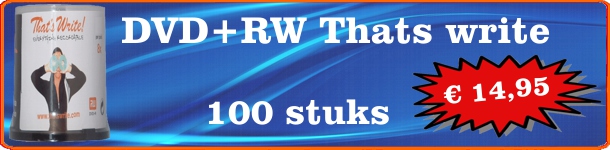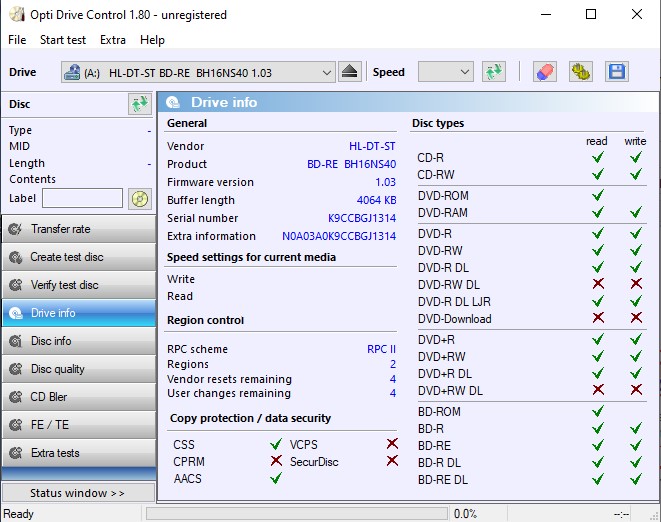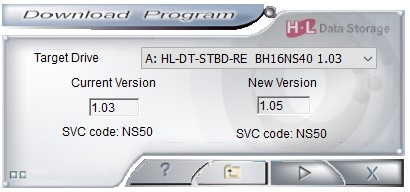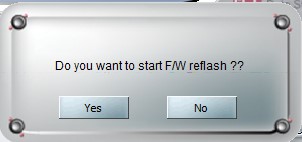Firmware update in CD, DVD, Blu-ray branders
Zoals je bij testen kan lezen bepaald de brander (compatibiliteit) hoe deze met een opneembare media omgaat. In de brander zit software, omdat het in een apparaat zit noemen we het geen software maar firmware.
Deze firmware bestuurd de brander en heeft een index met media codes van lege schijven. Deze index verteld hoe de brander zich moet instellen om de schijf goed te branden. Kent de brander de media code van de schijf niet moet hij gaan gokken, dit kan resulteren in soms een goede en soms een niet gelukte gebrande schijf.
Net als met software komen er updates uit van de firmware, het is raadzaam deze te installeren. Maar let op, doe je dingen fout of hapert er iets dan kan dat resulteren in een defecte brander!
Stap 1 is kijken welke firmware zit er in je brander.
Er is een tooltje dat heet Opti Drive Control. Bij “drive info" zie je het model & firmware van je brander.
In dit voorbeeld zien we een LG BH16NS40 met firmware 1.03.
Vervolgens ga je naar de website van de maker van de brander en daar ga je zoeken op je brander en kijk je of er een nieuwere versie is.
Vaak is er een reboot nodig om de veranderingen door te voeren. Hopelijk zijn je problemen nu opgelost.